Παρόλο που η Apple σας επέτρεπε πάντα να χρησιμοποιείτε σχεδόν οποιαδήποτε εικόνα θέλετε για να διακοσμήσετε την οθόνη κλειδώματος του iPhone σας, η περσινή κυκλοφορία του iOS 16 το πήγε σε ένα εντελώς νέο επίπεδο προσθέτοντας υποστήριξη για πολλαπλές προσαρμοσμένες οθόνες κλειδώματος που μπορεί όχι μόνο να βελτιώσει μια στατική εικόνα της επιλογής σας, αλλά και να εμφανίσει συλλογές φωτογραφιών που ενημερώνονται όλη την ημέρα και ζωντανές, κινούμενες ταπετσαρίες που αντικατοπτρίζουν τον τρέχοντα καιρό, τη Γη από το διάστημα και περισσότερο.
Περιεχόμενα
- Πώς να ορίσετε μια προσαρμοσμένη ταπετσαρία αρχικής οθόνης κατά τη διαμόρφωση της οθόνης κλειδώματος
- Πώς να αλλάξετε την τρέχουσα ταπετσαρία της αρχικής οθόνης σας από την οθόνη κλειδώματος (iOS 16.1 ή νεότερη έκδοση)
- Πώς να αλλάξετε την τρέχουσα ταπετσαρία της αρχικής οθόνης σας από την εφαρμογή Ρυθμίσεις
Προτεινόμενα βίντεο
Ανετα
5 λεπτά
Ένα iPhone με iOS 16 ή νεότερη έκδοση
Μπορείτε να ρυθμίσετε όσες από αυτές τις προσαρμοσμένες οθόνες κλειδώματος θέλετε και να αλλάζετε γρήγορα τα πράγματα όποτε έχετε τη διάθεση για κάτι διαφορετικό. Μπορείτε ακόμη και να τα συσχετίσετε με διαφορετικά
Λειτουργίες εστίασης οπότε εμφανίζονται αυτόματα. Αυτός είναι ένας πολύ καλός τρόπος για να τραβήξετε μια πιο χαλαρωτική ταπετσαρία κατά τη διάρκεια της ησυχίας ή κάτι πιο επαγγελματικό κατά τις ώρες εργασίας και φαίνεται ιδιαίτερα υπέροχο με την πλούσια, έγχρωμη, πάντα ανοιχτή οθόνη στην Apple iPhone 14 Pro και iPhone 14 Pro Max.Κάθε οθόνη κλειδώματος συνδυάζεται επίσης με μια ταπετσαρία αρχικής οθόνης, ώστε να μπορείτε να διατηρήσετε την ίδια αίσθηση όταν ξεκλειδώνετε το iPhone σας. Από προεπιλογή, αυτή θα είναι μια θολή έκδοση οποιουδήποτε χρήστη χρησιμοποιείτε στην οθόνη κλειδώματος, αλλά δεν χρειάζεται να παραμείνετε σε αυτό — εσείς μπορεί να το ρυθμίσει σε οποιαδήποτε εικόνα στη βιβλιοθήκη φωτογραφιών σας, ακόμη και να προσθέσει άλλα εφέ σε αυτήν, ώστε να συνδυάζεται σωστά με την υπόλοιπη εφαρμογή σας εικονίδια.
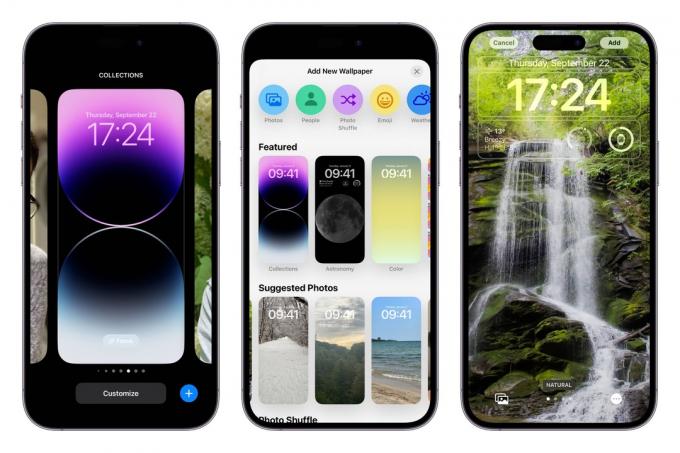
Πώς να ορίσετε μια προσαρμοσμένη ταπετσαρία αρχικής οθόνης κατά τη διαμόρφωση της οθόνης κλειδώματος
Οταν εσύ δημιουργήστε μια νέα ταπετσαρία οθόνης κλειδώματος ή επεξεργαστείτε μια υπάρχουσα, το iPhone σας θα προσφέρει μια θολή έκδοση της ίδιας ταπετσαρίας για το φόντο στην αρχική οθόνη σας. Σας καθοδηγεί προς την επιλογή αυτού με ένα εμφανές κουμπί Set as Wallpaper Pair, αλλά δεν χρειάζεται να το αποδεχτείτε από προεπιλογή.
Βήμα 1: Από την οθόνη κλειδώματος του iPhone σας, πατήστε παρατεταμένα οποιοδήποτε κενό διάστημα για να ανοίξετε το εργαλείο επιλογής οθόνης κλειδώματος.
Βήμα 2: Δημιουργήστε μια νέα οθόνη κλειδώματος επιλέγοντας το Σήμα συν στην κάτω δεξιά γωνία.
Σχετίζεται με
- Πώς να κατεβάσετε το iOS 17 beta στο iPhone σας αυτήν τη στιγμή
- Πώς να μετατρέψετε μια ζωντανή φωτογραφία σε βίντεο στο iPhone σας
- Πώς να απενεργοποιήσετε την πάντα ανοιχτή οθόνη του iPhone 14 Pro
Βήμα 3: Προσαρμόστε τη νέα οθόνη κλειδώματος σύμφωνα με τις προτιμήσεις σας. Δείτε το άρθρο μας για πώς να προσαρμόσετε την οθόνη κλειδώματος του iPhone σας στο iOS 16 για περισσότερες λεπτομέρειες σχετικά με το τι μπορείτε να κάνετε εδώ.
Βήμα 4: Όταν τελειώσετε, επιλέξτε Προσθήκη (ή Εγινε εάν επεξεργάζεστε μια υπάρχουσα οθόνη κλειδώματος). Εμφανίζεται μια προεπισκόπηση της οθόνης κλειδώματος και των ταπετσαριών της αρχικής οθόνης.

Βήμα 5: Επιλέγω Προσαρμόστε την αρχική οθόνη για να επιλέξετε διαφορετική ταπετσαρία για την αρχική σας οθόνη. Ανοίγει μια νέα προβολή επεξεργασίας ταπετσαρίας αρχικής οθόνης.
Βήμα 6: Από τις επιλογές στο κάτω μέρος, φύγετε Ζεύγος επιλεγμένο (Πρωτότυπο σε iOS 16.0) για να διατηρήσετε την ίδια ταπετσαρία με την οθόνη κλειδώματος. επιλέγω Χρώμα ή Βαθμίδα για να επιλέξετε ένα στατικό φόντο ή επιλέξτε Φωτογραφίες για να επιλέξετε άλλη εικόνα από τη βιβλιοθήκη φωτογραφιών σας.
Βήμα 7: Οι επιλογές χρώματος και διαβάθμισης είναι προκαθορισμένες για χρήση φόντου που ταιριάζει με την ταπετσαρία της οθόνης κλειδώματος. Για να επιλέξετε διαφορετικό χρώμα ή κλίση, επιλέξτε το Χρώμα ή Βαθμίδα κουμπί για δεύτερη φορά για να εμφανιστεί ο επιλογέας χρώματος.
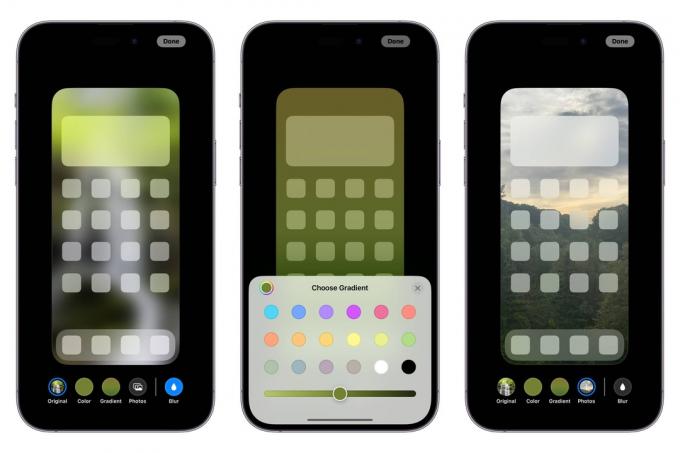
Βήμα 8: Επιλέγω Θολούρα για να επιλέξετε αν θα θολώσετε την ταπετσαρία της αρχικής οθόνης σας. Αυτή η επιλογή είναι διαθέσιμη μόνο όταν χρησιμοποιείτε αντίστοιχη ταπετσαρία οθόνης κλειδώματος ή προσαρμοσμένη φωτογραφία. δεν θα είναι ενεργό όταν χρησιμοποιείτε χρώμα ή ντεγκραντέ, καθώς δεν υπάρχει τίποτα να θολώσει σε αυτήν την περίπτωση.
Βήμα 9: Όταν προσαρμόσετε την ταπετσαρία της αρχικής οθόνης σας σύμφωνα με τις προτιμήσεις σας, επιλέξτε Εγινε στην επάνω δεξιά γωνία.

Πώς να αλλάξετε την τρέχουσα ταπετσαρία της αρχικής οθόνης σας από την οθόνη κλειδώματος (iOS 16.1 ή νεότερη έκδοση)
Η Apple διευκόλυνε στο iOS 16.1 την προσαρμογή της ταπετσαρίας της αρχικής οθόνης απευθείας από την οθόνη κλειδώματος χωρίς να σας κάνει να περάσετε πρώτα από τις ρυθμίσεις της οθόνης κλειδώματος.
Βήμα 1: Από την οθόνη κλειδώματος του iPhone σας, πατήστε παρατεταμένα οποιοδήποτε κενό διάστημα για να ανοίξετε το εργαλείο επιλογής οθόνης κλειδώματος.
Βήμα 2: Σύρετε προς τα αριστερά ή προς τα δεξιά για να εντοπίσετε την οθόνη κλειδώματος για την οποία θέλετε να επεξεργαστείτε την αντίστοιχη ταπετσαρία της αρχικής οθόνης.
Βήμα 3: Επίλεξε το Προσαρμογή κουμπί κάτω από την εικόνα της οθόνης κλειδώματος.
Βήμα 4: Πατήστε την ταπετσαρία της αρχικής οθόνης στα δεξιά. Ανοίγει η προβολή επεξεργασίας ταπετσαρίας της αρχικής οθόνης.
Βήμα 5: Από τις επιλογές στο κάτω μέρος, επιλέξτε Ζεύγος (Πρωτότυπο σε iOS 16.0) για να χρησιμοποιήσετε την ίδια ταπετσαρία με την οθόνη κλειδώματος, Χρώμα ή Βαθμίδα για να επιλέξετε ένα στατικό φόντο ή Φωτογραφίες για να επιλέξετε μια διαφορετική εικόνα από τη βιβλιοθήκη φωτογραφιών σας.
Βήμα 6: Εάν χρησιμοποιείτε Pair/Original ή Photos, μπορείτε να επιλέξετε Θολούρα για να αλλάξετε το θάμπωμα της εικόνας στην αρχική σας οθόνη.
Βήμα 7: Όταν τελειώσετε, επιλέξτε Εγινε για να επιστρέψετε στο εργαλείο επιλογής οθόνης κλειδώματος.
Βήμα 8: Επιλέξτε την οθόνη κλειδώματος της επιλογής σας για έξοδο από το εργαλείο επιλογής οθόνης κλειδώματος.
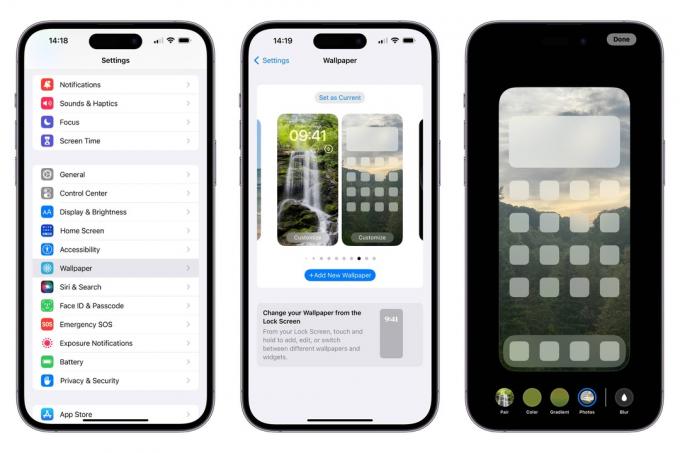
Πώς να αλλάξετε την τρέχουσα ταπετσαρία της αρχικής οθόνης σας από την εφαρμογή Ρυθμίσεις
Μπορείτε επίσης να επιλέξετε γρήγορα μια νέα ταπετσαρία αρχικής οθόνης για την τρέχουσα οθόνη κλειδώματος με τον ίδιο τρόπο που ρυθμίζετε ταπετσαρίες σε προηγούμενες εκδόσεις του iOS. Αυτό παρακάμπτει το βήμα του ανοίγματος του προγράμματος επεξεργασίας ταπετσαρίας της οθόνης κλειδώματος και σας οδηγεί απευθείας στην επιλογή μιας ταπετσαρίας αρχικής οθόνης.
Εφόσον εκτελείτε iOS 16.1 ή νεότερη έκδοση (και πραγματικά θα έπρεπε να είσαι μέχρι τώρα), μπορείτε να σύρετε ανάμεσα στα διαφορετικά ζεύγη ταπετσαρίας σας ή να προσθέσετε μια νέα πατώντας το + Προσθήκη νέας ταπετσαρίας κουμπί.
Βήμα 1: Ανοίξτε την εφαρμογή Ρυθμίσεις στο iPhone σας.
Βήμα 2: Επιλέγω Ταπετσαρία. Εμφανίζεται μια προεπισκόπηση της τρέχουσας οθόνης κλειδώματος και των ταπετσαριών της αρχικής οθόνης σας.
Βήμα 3: Επίλεξε το Προσαρμογή κουμπί στα δεξιά, κάτω από την προεπισκόπηση ταπετσαρίας της αρχικής οθόνης. Ανοίγει η προβολή επεξεργασίας ταπετσαρίας της αρχικής οθόνης.
Βήμα 4: Από τις επιλογές στο κάτω μέρος, επιλέξτε Ζεύγος (Πρωτότυπο σε iOS 16.0) για να χρησιμοποιήσετε την ίδια ταπετσαρία με την οθόνη κλειδώματος, Χρώμα ή Βαθμίδα για να επιλέξετε ένα στατικό φόντο ή Φωτογραφίες για να επιλέξετε μια εικόνα από τη βιβλιοθήκη φωτογραφιών σας.
Βήμα 5: Επιλέγω Θολούρα για να αλλάξετε το θάμπωμα μιας φωτογραφικής ταπετσαρίας.
Βήμα 6: Όταν είστε ικανοποιημένοι με την ταπετσαρία της αρχικής οθόνης σας, επιλέξτε Εγινε στην επάνω δεξιά γωνία για να αποθηκεύσετε τις επιλογές σας και να επιστρέψετε στις ρυθμίσεις ταπετσαρίας.
Εάν έχετε προσαρμόσει την ταπετσαρία σας ώστε να χρησιμοποιεί έγχρωμη, ντεγκραντέ ή ξεχωριστή φωτογραφία και αργότερα αποφασίσετε ότι εσείς θέλετε να επιστρέψετε στη χρήση της αντιστοιχισμένης ταπετσαρίας από την οθόνη κλειδώματος, επαναλάβετε τα παραπάνω βήματα και επιλέξτε το Ζεύγος επιλογή (ή Πρωτότυπο στο iOS 16.0).
Συστάσεις των συντακτών
- Πώς να απαλλαγείτε από το Apple ID κάποιου άλλου στο iPhone σας
- Το πιο πρόσφατο iPhone SE της Apple μπορεί να γίνει δικό σας με 149 $ σήμερα
- Πώς να προσθέσετε γραφικά στοιχεία στην οθόνη κλειδώματος του iPhone σας στο iOS 16
- Πώς να συγχρονίσετε το iPhone σας με το iPad σας
- Πώς να βρείτε αρχεία που έχετε κατεβάσει στο smartphone σας iPhone ή Android
Αναβαθμίστε τον τρόπο ζωής σαςΤο Digital Trends βοηθά τους αναγνώστες να παρακολουθούν τον γρήγορο κόσμο της τεχνολογίας με όλα τα τελευταία νέα, διασκεδαστικές κριτικές προϊόντων, διορατικά editorial και μοναδικές κρυφές ματιές.



